Win11无线wifi经常断网。Win11 wifi经常断网的解决方法:现在很多朋友都在陆续使用Win11系统,但是由于对win11系统不熟悉,在使用过程中遇到很多问题。比如win11wifi总是断网怎么办?下面小编给大家打电话如何解决win11wifi完全断网的问题。
Win11 wifi频繁断网的解决方案
第一步是打开注册表编辑器。
Win +R,输入regedit,打开注册表编辑器(Win是键盘上ctrl和alt之间的小窗口键)

第二步是定位注册表目录。
HKEY _ LOCAL _ MACHINE \ SYSTEM \ current control set \ Services \ NlaSvc \ Parameters \ Internet
方法一:复制上面的地址,删除红色标注的地址,粘贴,输入。

方法二:按F3搜索,找到ActiveWebProbeContent,确认路径是否为上位地址(缺点:搜索时间长,耐心等。,30~60秒)
第三步是修改相关的配置参数。
所有的红色标记都要改成图中的数值,这样你就可以方便的输入了。你可以复制下面的文字。
微软NCSI公司
http://www.msftncsi.com
http://ipv6.msftncsi.com
ncsi.txt

第四步,重启电脑,完美解决。
以上是小编带来的Win11 wifi经常掉线的解决方案。希望对你有帮助。更多详情请继续关注找独服官网。
 找独服
找独服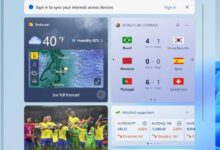
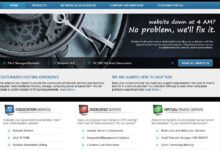
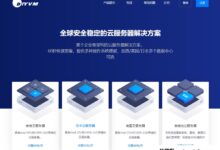

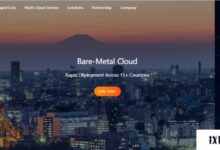

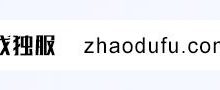

评论前必须登录!
注册